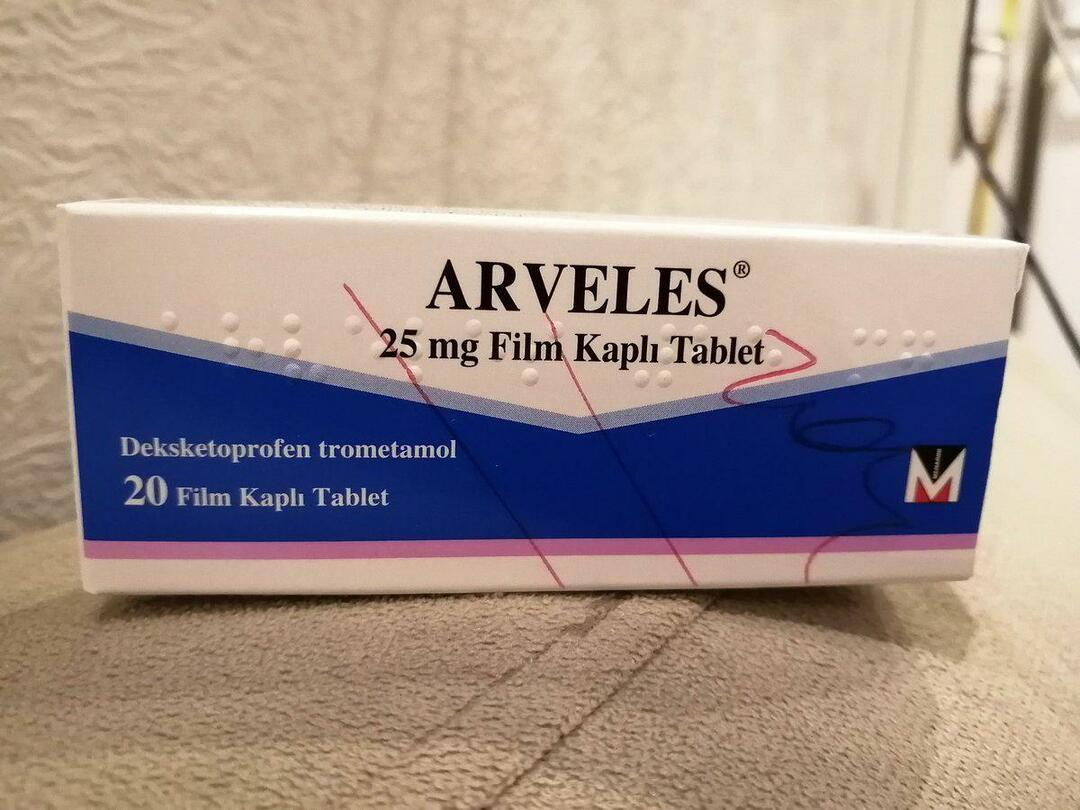So entfernen Sie die Avast-E-Mail-Signatur
Email Avast Sicherheit Held / / March 14, 2021
Zuletzt aktualisiert am

Avast gehört zu den beliebtesten kostenlosen Antivirensoftware für Windows-Benutzer, ist jedoch nicht ohne Probleme. Eine der ungewöhnlicheren Funktionen ist insbesondere das automatische Hinzufügen einer Avast-Werbung zu Ihren ausgehenden E-Mails. Wenn Sie Avast (oder sein eng verwandtes Geschwister-AVG) installieren, werden automatisch Anzeigen am Ende Ihrer E-Mail-Nachrichten hinzugefügt.
Verständlicherweise kann sich diese Funktion für einige Benutzer als irritierend erweisen, zumal die Funktion vor der Installation nicht sofort ersichtlich ist. Es kann Ihren E-Mails auch ein unprofessionelles Element hinzufügen, insbesondere für Profis. Wenn Sie die Avast-E-Mail-Signatur entfernen möchten, müssen Sie Folgendes tun.
Was ist die Avast-E-Mail-Signatur?
Die Avast-E-Mail-Signatur wird automatisch aktiviert, wenn Sie die Avast-Antivirensoftware installieren. Während Avast ausgeführt wird, fügt die Software allen von Ihnen geschriebenen E-Mails automatisch eine Fußzeilensignatur hinzu.
Avast fügt dies E-Mails hinzu, die in installierten E-Mail-Clients geschrieben wurden wie Outlooksowie über Web-E-Mail-Dienste wie Google Mail. Die Nachricht, die hinzugefügt wird, variiert, einschließlich "Virenfrei" und "Diese E-Mail wurde von einem von Avast geschützten virenfreien Computer gesendet."
Diese Funktion wird auch in AVG aktiviert, der kostenlosen Antivirensoftware von Avast, die viele ihrer Funktionen gemeinsam nutzt. Die Anzeige ist eine kostenlose und nützliche Möglichkeit für Avast, neue Kunden zu gewinnen. Sie benachrichtigt jedoch jeden E-Mail-Empfänger, dass Sie es sind mit Avast oder AVG. Insbesondere für professionelle Benutzer kann diese kostenlose Werbung die Qualität der von Ihnen gesendeten E-Mails beeinträchtigen.
Sie können die Avast-E-Mail-Signatur entfernen, bevor Sie eine E-Mail senden. Dies ist jedoch ein zeitaufwändiger Vorgang. Der beste Weg, um das Erscheinen zu verhindern, besteht darin, die Funktion vollständig zu deaktivieren. Dieser Vorgang ist jedoch nicht eindeutig. Wenn Sie also verhindern möchten, dass die Avast-E-Mail-Signatur in Avast oder AVG angezeigt wird, müssen Sie die folgenden Schritte ausführen.
So deaktivieren Sie die Avast-E-Mail-Signatur
Die Avast-E-Mail-Signatur wird für Avast-Benutzer unter Windows 10 angezeigt. Wenn Sie es entfernen möchten, müssen Sie zunächst mit der rechten Maustaste auf das orangefarbene Avast-Symbol in der Taskleiste klicken, das in der Taskleiste rechts angezeigt wird.
Drücken Sie im Menü die Taste Öffnen Sie die Avast-Benutzeroberfläche Möglichkeit.
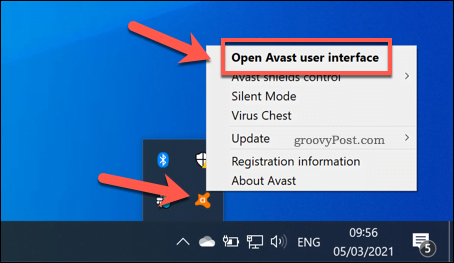
Dadurch wird die Avast-Benutzeroberfläche geöffnet. Um auf das Einstellungsmenü zuzugreifen, drücken Sie die Taste Speisekarte Option oben rechts.
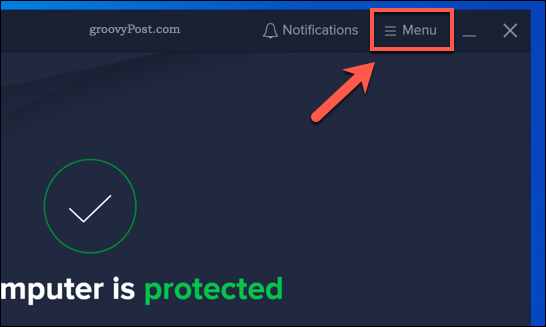
Drücken Sie im Menü die Taste die Einstellungen Möglichkeit.
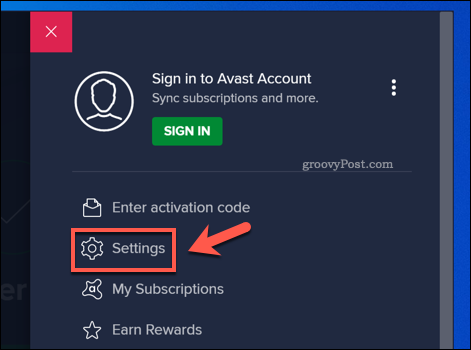
Drücken Sie im Einstellungsmenü von Avast die Taste Schutz Registerkarte links. Eine Liste der Schutzfunktionen und -einstellungen von Avast wird angezeigt Kernschilde Möglichkeit.
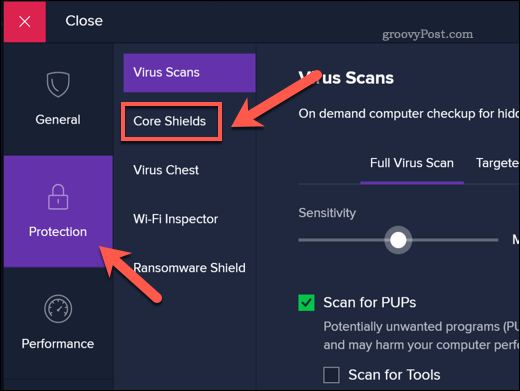
Scrollen Sie durch die Kernschilde Einstellungen, bis Sie die erreichen Konfigurieren Sie die Schildeinstellungen Kategorie. Von hier aus drücken Sie die Mail Shield Möglichkeit.
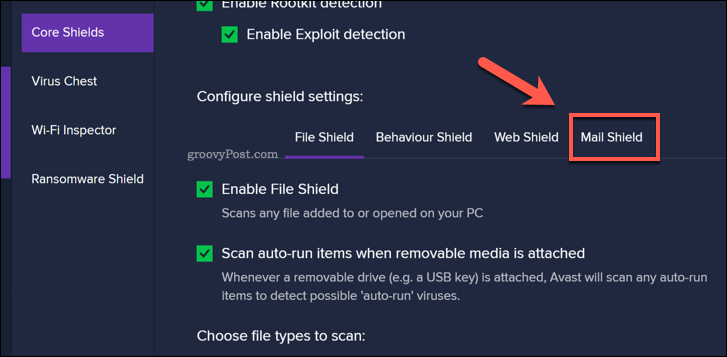
In dem Mail Shield Im Menü werden verschiedene Funktionen angezeigt, mit denen Sie Ihre E-Mails mit Avast schützen können. Deaktivieren Sie jedoch das Kontrollkästchen, um die Avast-E-Mail-Signatur zu entfernen Fügen Sie am Ende der gesendeten E-Mails eine Signatur hinzu Möglichkeit.
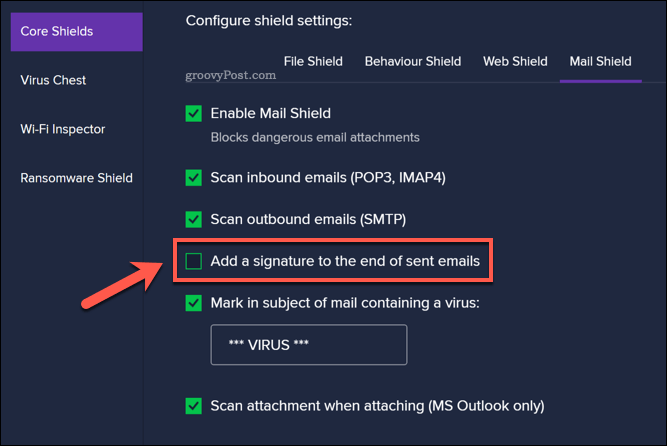
Die Einstellung sollte deaktiviert werden, sobald Sie das Einstellungsfeld deaktivieren, um zu verhindern, dass zukünftige Avast-Anzeigen zu Ihren E-Mail-Nachrichten hinzugefügt werden.
Wenn Sie mit der Änderung zufrieden sind, drücken Sie die Taste Schließen Klicken Sie oben links auf die Schaltfläche, um das Einstellungsmenü zu schließen.
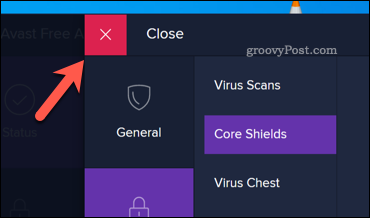
So deaktivieren Sie E-Mail-Signaturen in AVG
Während zuvor unabhängig, die beliebte kostenlose Antivirensoftware AVG ist seit 2016 im Besitz von Avast. Es verwendet jetzt dieselbe Scan-Engine und enthält viele der gleichen Funktionen, einschließlich der Werbung für E-Mail-Signaturen. Wie bei Avast werden diese E-Mail-Anzeigen am Ende von E-Mail-Nachrichten hinzugefügt, die Sie von den Desktop-E-Mail-Clients und in Ihrem Webbrowser senden.
Der Vorgang zum Entfernen der AVG-E-Mail-Signatur unter Windows 10 ähnelt dem von Avast-Benutzern. Sie können beginnen, indem Sie auf das AVG-Logo in der Taskleiste der Taskleiste doppelklicken. Alternativ können Sie mit der rechten Maustaste auf das Symbol klicken und dann drücken Öffnen im Popup.
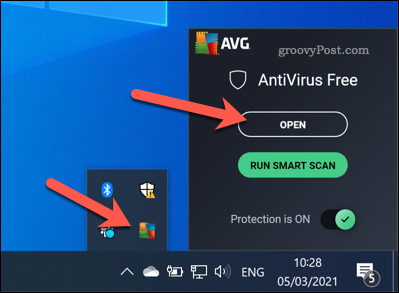
Drücken Sie in der Haupt-AVG-Oberfläche die Taste Speisekarte Option oben rechts.
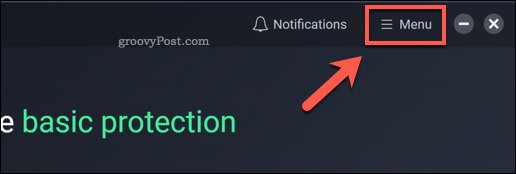
Drücken Sie im Menü auf die Einstellungen.
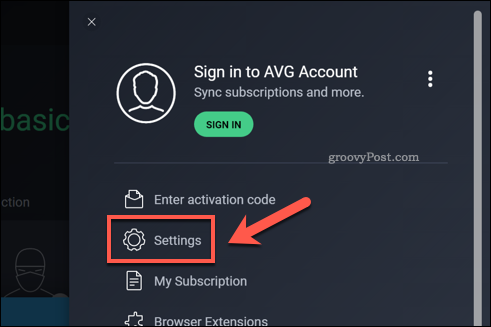
Drücken Sie im AVG-Einstellungsmenü Grundschutz> E-Mail-Schutz um Ihre E-Mail-Einstellungen anzuzeigen. Deaktivieren Sie das Kontrollkästchen, um AVG-E-Mail-Signaturen zu entfernen Fügen Sie am Ende der gesendeten E-Mails eine Signatur hinzu Möglichkeit.
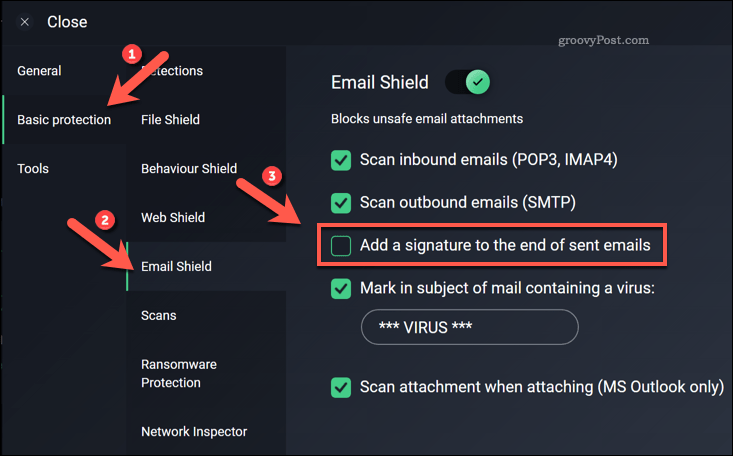
Wenn die Einstellung deaktiviert ist, werden AVG-Anzeigen nicht mehr zu den von Ihnen gesendeten E-Mail-Nachrichten hinzugefügt. Die Einstellung wird automatisch gespeichert. Drücken Sie also Schließen oben links, um das Einstellungsmenü zu schließen.
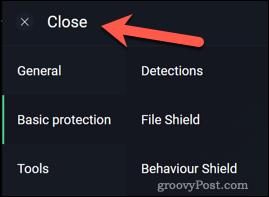
Schutz von Windows 10-PCs
Avast (und seine Tochtergesellschaft AVG) sind beliebte Antivirenprogramme, jedoch mit Datenschutzskandalen und kontrovers "Features" wie die Avast-E-Mail-Signatur, mit der man sich auseinandersetzen muss, sind auf jeden Fall eine Überlegung wert Alternativen. Insbesondere Windows Defender ist ein guter Weg, um Halten Sie Ihren PC sauber ohne auf Software von Drittanbietern zurückzugreifen.
Antivirensoftware wie Avast und AVG kann die Heilung einer Infektion sein, aber Halten Sie Ihren PC virenfrei liegt ganz bei Ihnen. Sie können Ihren PC sicher aufbewahren Aktualisierung regelmäßig, einschließlich der regelmäßigen Aktualisierung der installierten Software. Du solltest auch Sichere deine Dateien um sicherzustellen, dass Sie leicht können Wischen Sie Ihren PC und starten Sie erneut, wenn Sie eine Virusinfektion haben, von der Sie sich nicht erholen können.
So löschen Sie den Google Chrome-Cache, Cookies und den Browserverlauf
Chrome speichert Ihren Browserverlauf, Ihren Cache und Ihre Cookies hervorragend, um die Leistung Ihres Browsers online zu optimieren. Ihr wie ...
Ihr Leitfaden zum Freigeben von Dokumenten in Google Text & Tabellen, Blättern und Folien
Sie können problemlos mit den webbasierten Apps von Google zusammenarbeiten. Hier ist Ihr Leitfaden zum Teilen in Google Text & Tabellen, Blättern und Folien mit den Berechtigungen ...